Código
ggplot(data, aesthetics +
geometries()Flavia de Jesus
1 de novembro de 2021
O R é muito utilizado para visualização exploratória de dados. Nele já vem instalado um pacote base para plotagem de gráficos, porém existem outros como grid, lattice e ggplot2. Neste post veremos apenas sobre o ggplot2, um pacote que faz parte do tidyverse, conforme nosso post anterior e que nos ajuda a criar gráficos poderosos no R. Ele é estruturado de forma que os gráficos são construídos através de camadas, o que facilita criar gráficos relativamente complexos e esteticamente agradáveis usando uma sintaxe intuitiva e fácil de lembrar. As camadas do ggplot2são formadas pelos dados, mapeamentos estéticos, objetos geométricos, facetas, coordenadas entre outros.
Os gráficos ggplot2 funcionam apenas com objetos do tipo data.frame ou tidy. Caso os dados que forem utilizados não estejam organizados, existem algumas funções que podem ajudar, e o pacote ideal é o tidyr.
Para esse post, os pacotes utilizados são ggplot2 e gridExtra.
Sintaxe básicaNo ggplot2 começamos um gráfico com a função ggplot() e a partir dessa função podem ser adicionadas camadas. Todos os gráficos do ggplot2 são compostos por três componentes básicos:
Um exemplo geral da organização no ggplot2 é:
Para começar a entender como cada camada se comporta, vamos construir um gráfico parte por parte. Iniciando ao criar um data.frame para ser nossos dados.
| var_x | var_y | var_grupo | |
|---|---|---|---|
| 1 | 1 | 2 | a |
| 2 | 2 | 4 | a |
| 3 | 3 | 6 | a |
| 4 | 4 | 8 | b |
A primeira camada do ggplot() é composta pelos dados, porém quando executamos apenas os dados o R printa apenas um quadro vazio.
A segunda camada do ggplot() é composta pelos mapeamentos estéticos, aqui é onde entram as variáveis que serão as coordenadas do gráfico. O argumento de mapeamento é sempre pareado com aes(), e os argumentos x e y de aes() especificam quais variáveis mapear para os eixos x e y.
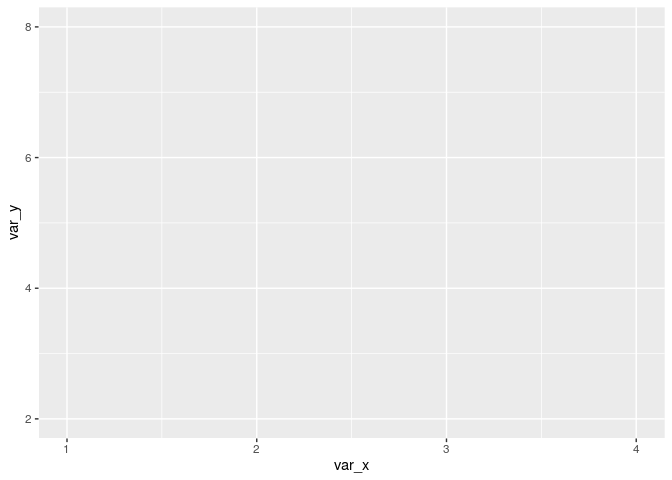
Com o acréscimo das coordenadas, o ggplot() mapeia com as variáveis selecionadas. A próxima camada é feita com o formato geométrico. Neste exemplo vamos usar o formato de pontos, geom_point().
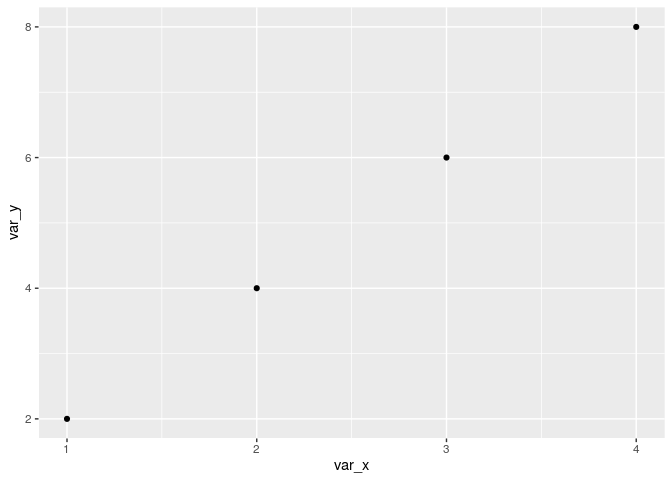
Com esta útima camada básica formamos um gráfico de dispersão.
A partir desses componentes básicos podemos acrescentar cores, facetas, formatos, temas e outras características aos nossos gráficos.
A cada camada que formos adicionando ao nosso gráfico é necessário utilizar o símbolo de adição (+).
Mapeamentos EstéticosPara adicionar algumas características ao nosso gráficos, vamos utilizar o banco de dados iris que faz parte do pacote base do R. Alguns mapeamentos estéticos são:
x e y: coordenadas x e y que serão mapeadas;color: Altera a cor do gráfico;fill: altera a cor do preenchimento do gráfico;size: altera o tamanho do formato geométrico;alpha: altera a transparência do formato geométrico;labels: altera o nome das observações;shape: altera o estilo do formato geométrico;Há duas maneiras de adicionar cor em um ggplot, a primeira é adicionando uma cor em todo o gráfico. A segunda forma é colorindo uma variável específica.
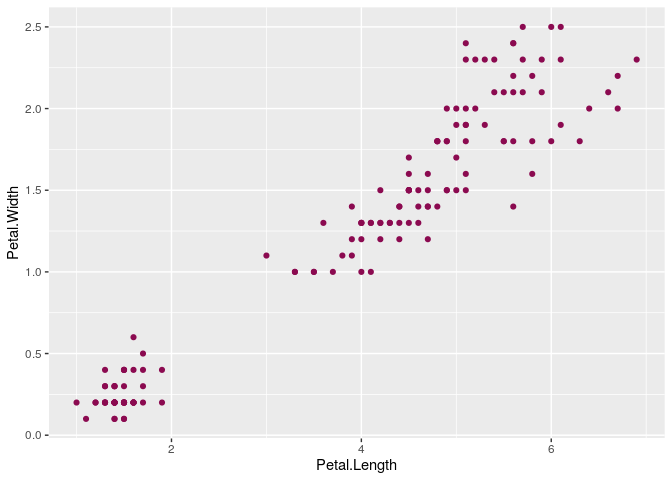
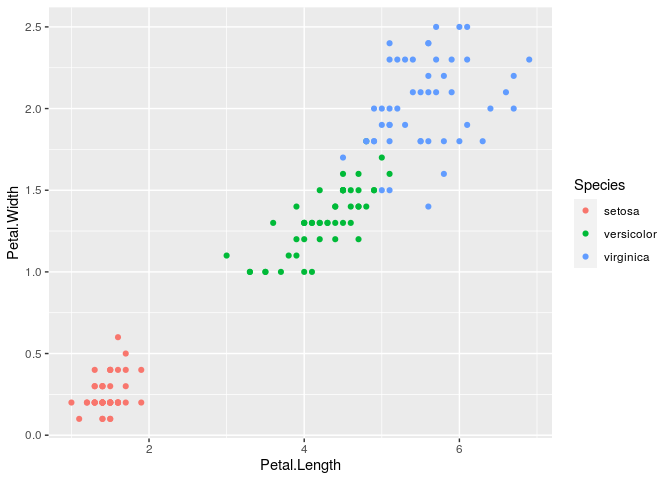
Neste segundo exemplo, adicionamos a variável Species como uma escala de cores no gráfico. A legenda de cores atribui a cada ponto uma cor correspondente a sua classe dentro da variável Species.
Um outro atributo estético interessante é o shape. Ele modela os pontos em diferentes formatos geométricos para cada variável.
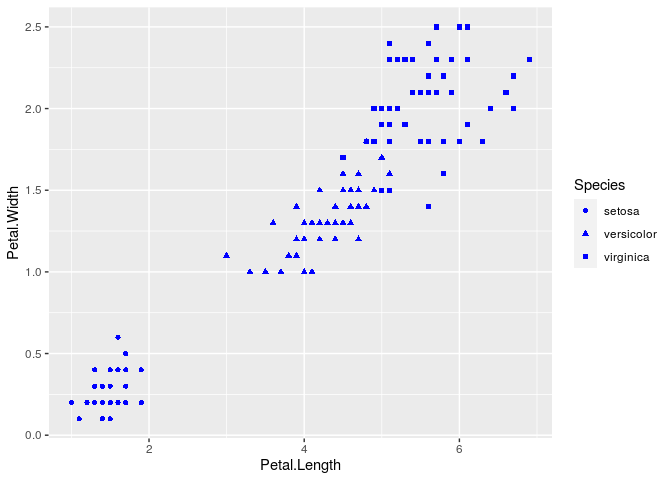
Podemos também utilizar uma variável numérica para alterar o tamanho dos pontos:
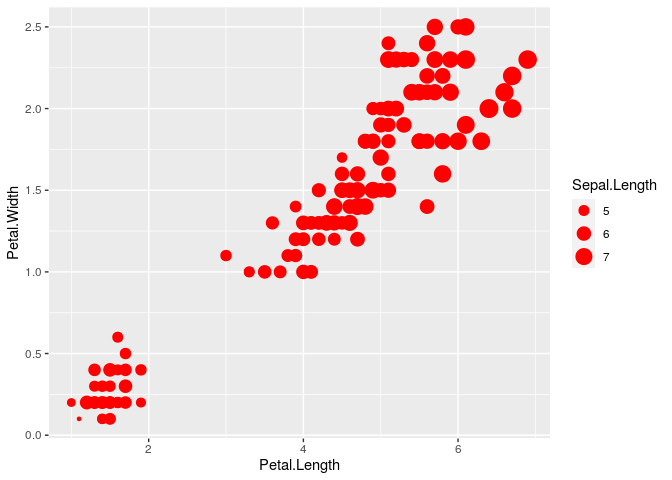
Formatos GeométricosNo ggplot2 existem vários formatos geométricos, porém veremos apenas alguns. Os objetos geométricos começam com a expressão geom_ e são seguidos pelo tipo de objeto.
geom_point() é usado para criar gráficos de dispersão.geom_bar() Mostra a distribuição de variáveis categóricas.geom line() desenham linhas entre os pontos do gráfico.geom_boxplot() exibe de forma compacta a distribuição de uma variável contínua.geom_histogram() mostram a distribuição de variáveis contínuas.Um formato geométrico muito utilizado na estatística descritiva e nas análises exploratórias é o Boxplot. Os boxplots resumem a maior parte da distribuição com apenas cinco estatísticas: o mínimo, o primeiro quartil (Q1), a mediana, o terceiro quartil (Q3) e o máximo. O diagrama de caixa, ou boxplot, permite realizar análises mais detalhadas em uma variável numérica por meio de quartis. Além disso, o gráfico de caixa oferece informações da distribuição como valores atípicos e valores extremos, entre outros. Neste exemplo abaixo, utlizamos as variáveis drve hwy para criar nosso gráfico.
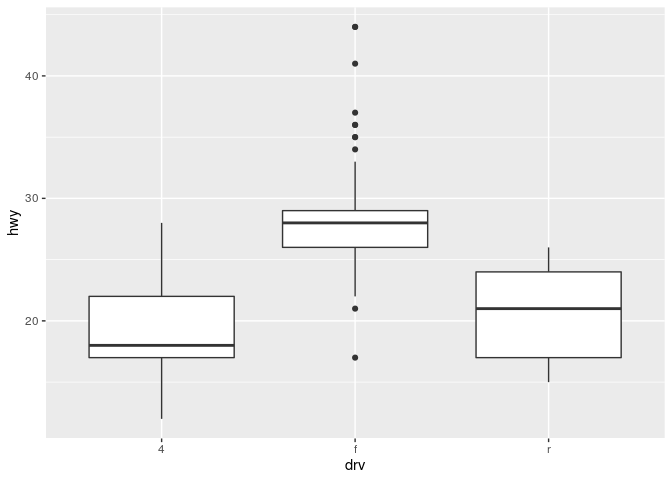
Histogramas e polígonos de frequência mostram a distribuição de uma única variável numérica. A diferença entre eles é que os histogramas exibem as contagens com barras enquanto os polígonos de frequência exibem as contagens com linhas.
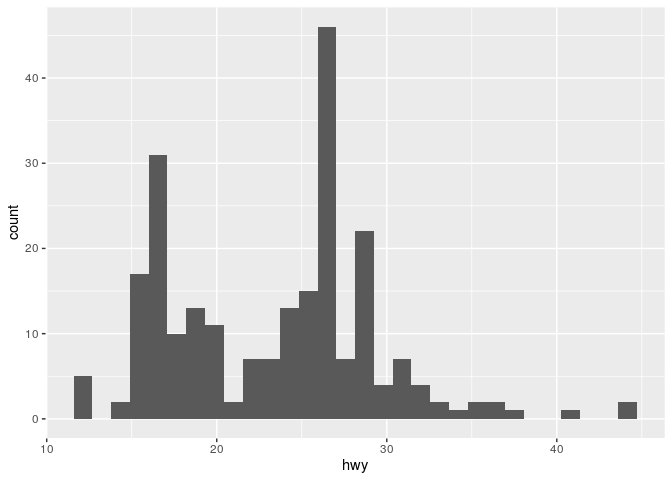
O gráfico de barras utiliza retângulos para representar a frequência de variável(is) qualitativa(s), sendo que o comprimento das barras é proporcional ao valor que ele está representando. A função geom_bar() plota variáveis categóricas. O que a barra representa é simplesmente a contagem das diferentes categorias.
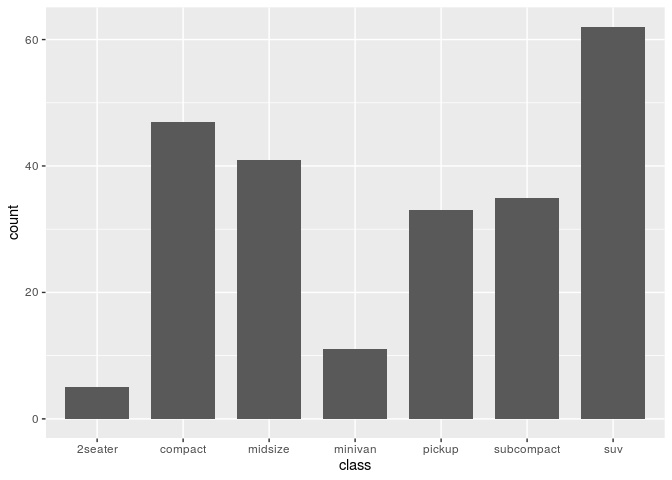
O width é utilizado para definir a largura das barras.
Por último temos os gráficos de linhas. Eles podem ser utilizados para dados de séries temporais. O geom_line() geralmente possui o tempo no eixo x, mostrando como uma única variável mudou ao longo do tempo. Para este exemplo vamos usar os dados economics.
| date | pce | pop | psavert | uempmed | unemploy | |
|---|---|---|---|---|---|---|
| 1 | 1967-07-01 | 507. | 198712 | 12.6 | 4.5 | 2944 |
| 2 | 1967-08-01 | 510. | 198911 | 12.6 | 4.7 | 2945 |
| 3 | 1967-09-01 | 516. | 199113 | 11.9 | 4.6 | 2958 |
| 4 | 1967-10-01 | 512. | 199311 | 12.9 | 4.9 | 3143 |
| 5 | 1967-11-01 | 517. | 199498 | 12.8 | 4.7 | 3066 |
| 6 | 1967-12-01 | 525. | 199657 | 11.8 | 4.8 | 3018 |
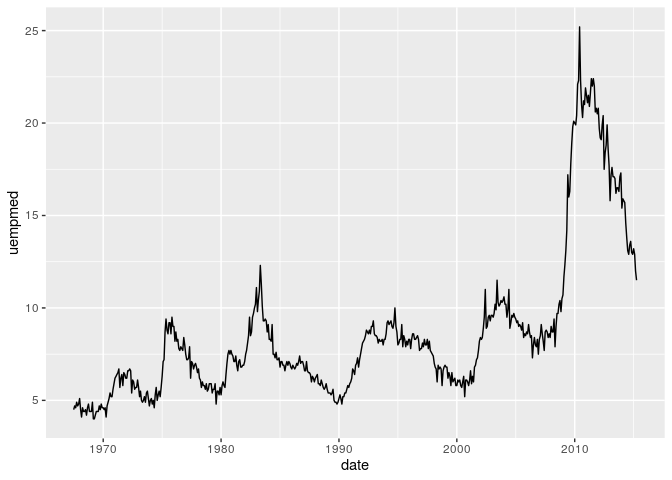
FacetasUma outra técnica para adicionar camadas aos nossos gráficos é o facetting. Ele divide os dados em subconjuntos e, a seguir, plota cada subconjunto em um painel diferente. Há três tipos de facetas:
facet_null(): Plota um único gráfico.facet_wrap(): Forma uma matriz de painéis definidos por variáveis na forma de linhas e colunas.facet_grid(): Envolve uma sequência de painéis.Para estes exemplos vamos usar os dados mpg().
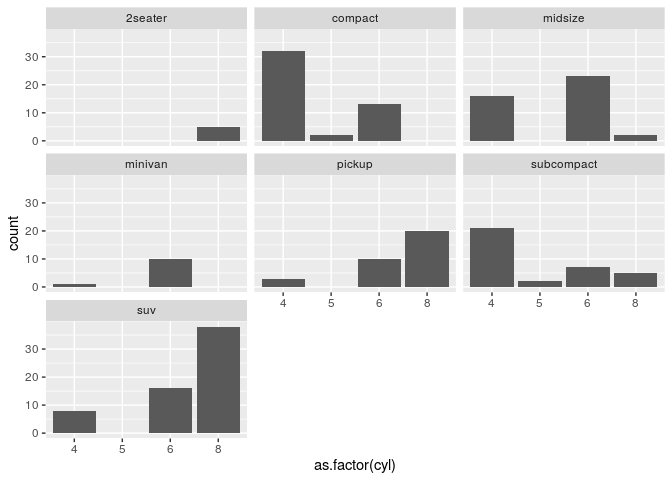
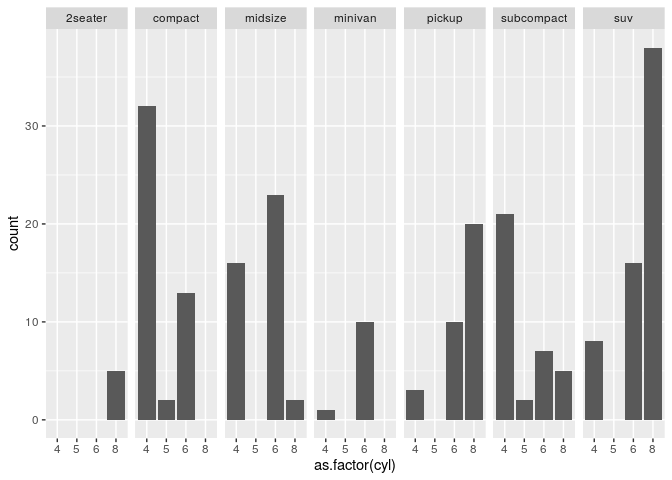
CoordenadasExistem vários tipos de coordenadas cartesianas. Algumas são:
coord_flip() Sistema de coordenadas cartesianas com x e y invertidos.coord_fixed() Sistema de coordenadas cartesianas com proporção fixa.coord_map() Projeções de mapas.A função coord_flip() inverte as posições x e y:
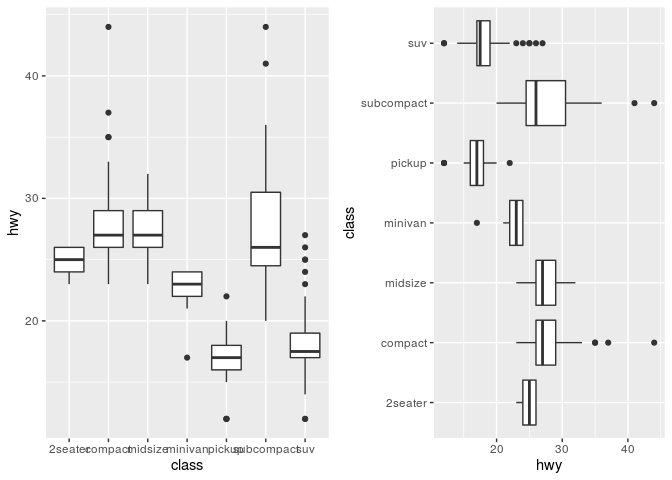
Na primeira imagem foi plotado um boxplot com as coordenadas x = class e y = hwy. Na segunda imagem foi aplicada coord_flip() que invertiu as posições. A função grid.arrange foi utilizada para juntar os gráficos lado a lado.
Uma outra coordenada interessante é a coord_fixed(). Com ela é possível fixar uma proporção desejada. A proporção representa o número de unidades no eixo y equivalente a uma unidade no eixo x. Vamos ver alguns exemplos:
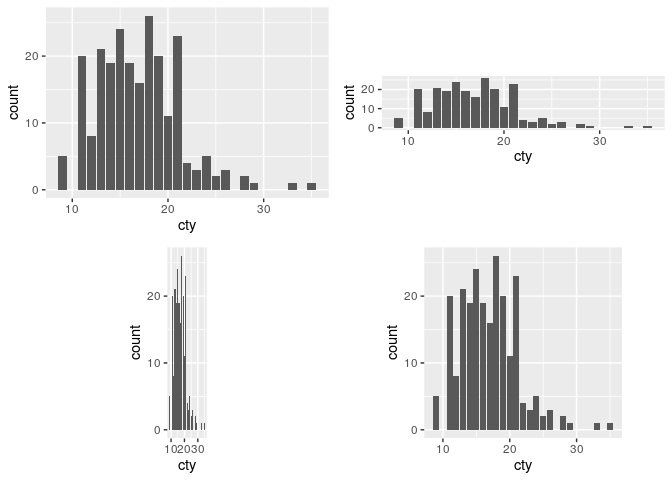
O primeiro gráfico está com a proporção normal, sem nenhuma alteração. O segundo gráfico foi fixado uma proporção de 1/5, isso faz com que a imagem fique achatada, pois os valores de y diminuem, enquando no terceiro exemplo o gráfico está mais alongado pois foi fixada uma proporção maior. No último plot, a proporção = 1 garante que uma unidade no eixo x tenha o mesmo comprimento que uma unidade no eixo y.
Com a coord_fixed() também podemos fixar uma faixa de valores que queremos que tenha em cada coordenada, por exemplo, o gráfico f plotado anteriormente, possui a coordenada x indo de 9 até 35, porém queremos visualizar apenas as informações de 15 até 30 unidades, podemos utilizar o argumento xlim para limitar nosso x. E se quisermos limitar o nosso y, utilizaremos o argumento ylim.
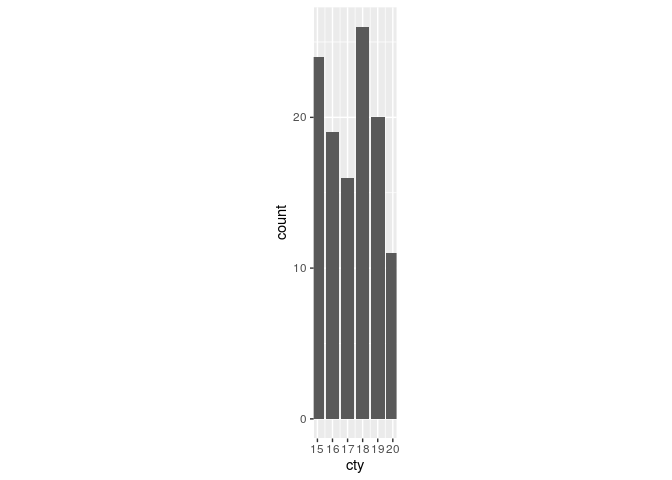
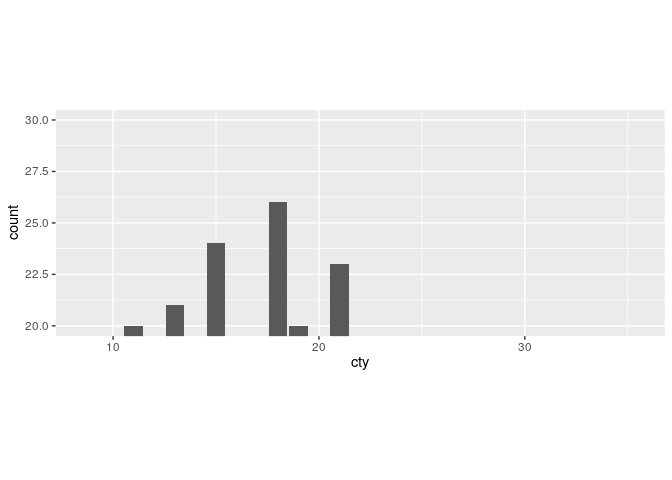
O próximo exemplo é com coord_quickmap(). Essa função é usada para desenhar mapas. Nesse próximo exemplo vamos utilizar o pacote maps e a função map_data.
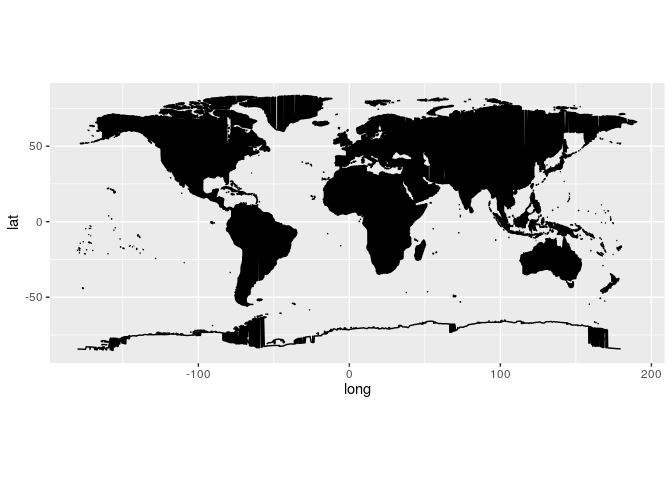
No primeiro momento, a função map_data transfomou os dados world em um data.frame adequado para o gráfico. Para fazer o plot foi utilizado geom_line(), mas outras geoms também poderiam ser utilizadas, como geom_path() ou geom_point().
TemasOs temas controlam a exibição de todos os elementos que não são de dados da plotagem. Podemos substituir todas as configurações por um tema completo ou optar por ajustar configurações individuais usando theme() e as funções element_. Alguns exemplos de configurações individuais são:
element_line () - modifica a aparência das linhas;element_text () - modifica a estrutura do texto;element_blank () - não desenha nada e não atribui espaços;element_rect () - desenha retângulos, usados principalmente para fundos.theme () - modifica o Layout do gráfico.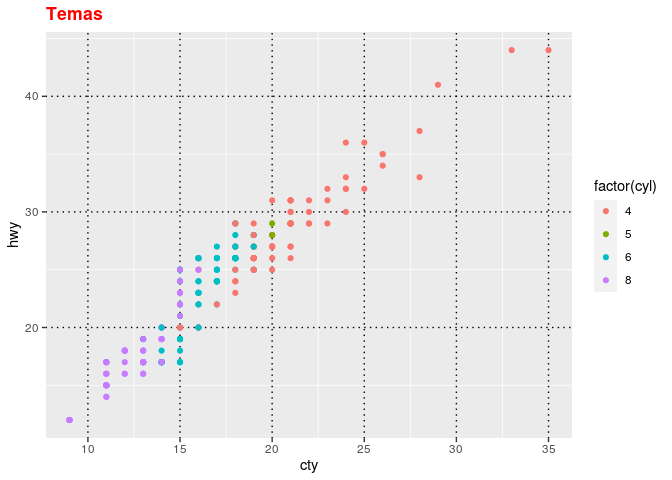
Neste exemplo aplicamos apenas alguns temas como a característica das linhas e o título. porém há muitas outras funções para serem exploradas. Para mais detalhes sobre temas, clique aqui.
Com este post podemos perceber que o ggplot2 é um pacote bastante intuitivo. É necessário apenas aprender as camadas, os argumentos e ir adicionando e criando o gráfico da forma que desejar. O que vimos aqui é apenas uma pequena fração do que podemos usurfruir deste pacote. Este foi o primeiro passo, porém teremos uma continuação deste post com gráficos mais completos e mais elegantes. Espero que tenham gostado do post e até o próximo!
Referências